Los servicios de transmisión de música son la fuente de referencia para escuchar música hoy en día. Con empresas como Soundcloud, Spotify, Apple Music y Deezer dominando el mercado, no hay duda de que muchos de nosotros deseamos probar diferentes servicios para encontrar el que mejor se adapte a nuestras necesidades. Pero el problema es que ya tenemos nuestra biblioteca en un servicio existente y transferirla una por una manualmente no tiene sentido.
Afortunadamente, hay muchas aplicaciones y servicios de terceros dedicados que pueden ayudarlo con esa tarea. No solo pueden ayudarlo a mover su biblioteca de música a través de diferentes servicios, sino que también pueden ayudarlo a transferir sus artistas favoritos y listas de reproducción personalizadas.
Hoy echaremos un vistazo a ‘Songshift’. Songshift es un servicio fácil de usar que le permite transferir su música entre prácticamente cualquier servicio de transmisión de música. Para este artículo, nos centraremos en Apple Music y Spotify, ya que estos son los dos servicios de música más dominantes en el mercado actual.
Echemos un vistazo a cómo puede transferir fácilmente música de Apple Music a Spotify usando Songshift.
Cosas que necesitarás
Cómo transferir
Paso 1: Descarga la aplicación Songshift y Spotify en tu dispositivo Apple. Inicie sesión en Spotify con las credenciales de su cuenta.
Paso 2: Una vez que las dos aplicaciones estén configuradas en su dispositivo, inicie Songshift y toque el ‘+‘en la parte inferior de la pantalla.
Paso 3: Ahora toca ‘Fuente de configuración‘, toque en ‘Conecta más‘y seleccione’Conectar‘junto a Apple Music de la lista de fuentes disponibles.
Etapa 4: Otorgue los permisos necesarios para conectar Songshift a su cuenta de Apple Music tocando en ‘Autorizar‘en la página siguiente. Esto permitirá que el servicio acceda a todas sus canciones guardadas, listas de reproducción y más.
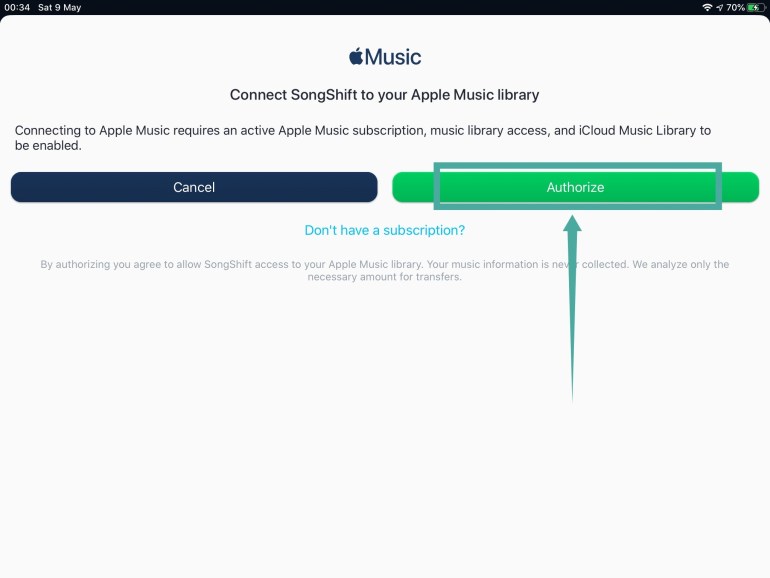
Paso 5: Una vez conectado, arrastre hacia abajo la ventana desde la parte superior para descartarla. Ahora toca ‘Fuente de configuración‘de nuevo y esta vez toque el icono de Apple Music al lado de’Conecta más‘. Ahora seleccione el tipo de transferencia que desea hacer, álbum, canción o artista y tóquelo.
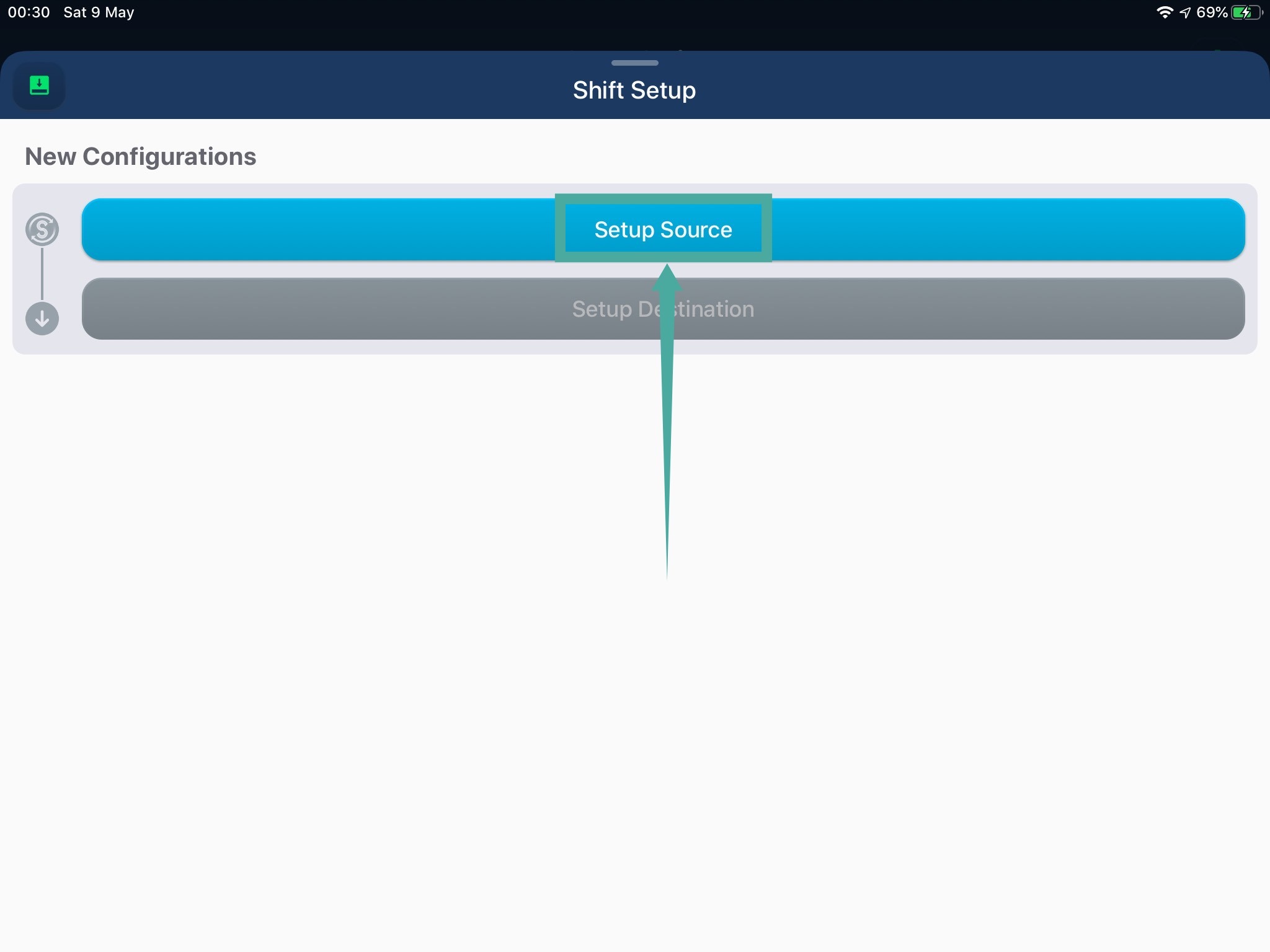
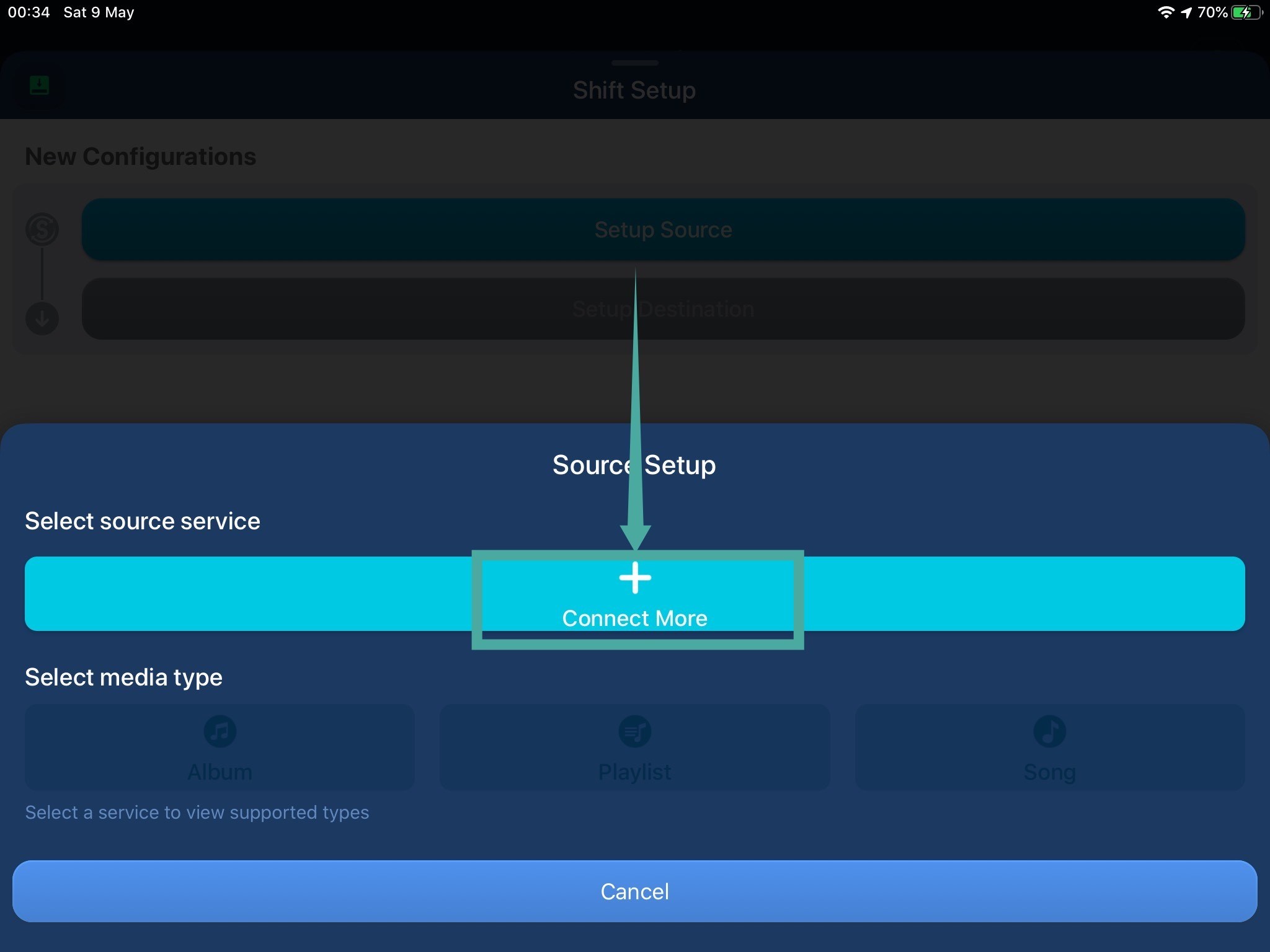
Paso 6: En la página siguiente, se le mostrará una lista de todas sus canciones / artistas / álbumes guardados según su selección. Toque el elemento que desea transferir y toque ‘Seleccione‘en la esquina superior derecha de la pantalla.
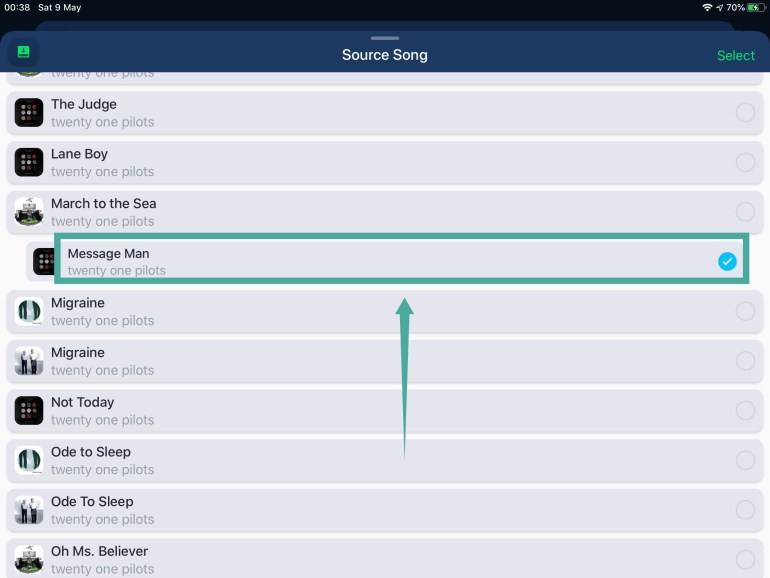
Paso 7: Ahora toca ‘Destino de configuración‘en la siguiente pantalla y toque’Conecta más‘en el cuadro de diálogo que aparece.
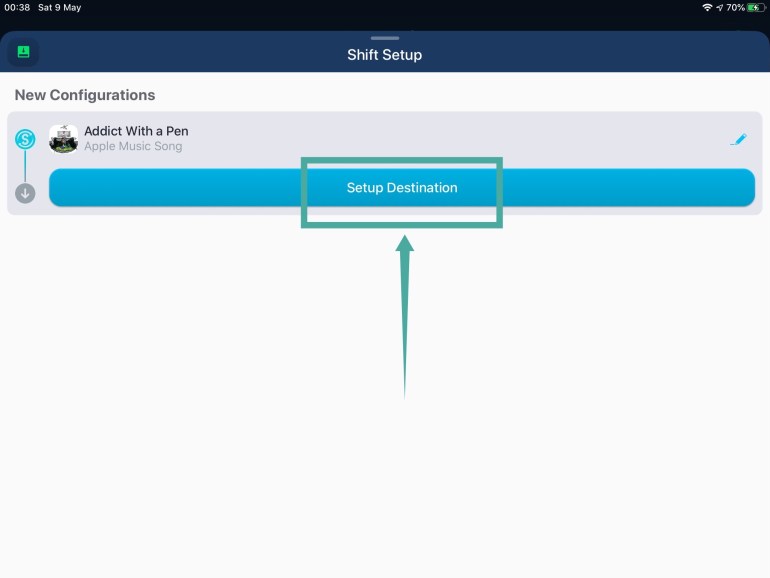
Paso 8: Ahora desplácese hacia abajo y toque ‘Conectar‘junto a Spotify. Ahora será redirigido a la página de inicio de sesión de Spotify, donde tendrá que ingresar las credenciales de su cuenta de Spotify e iniciar sesión.
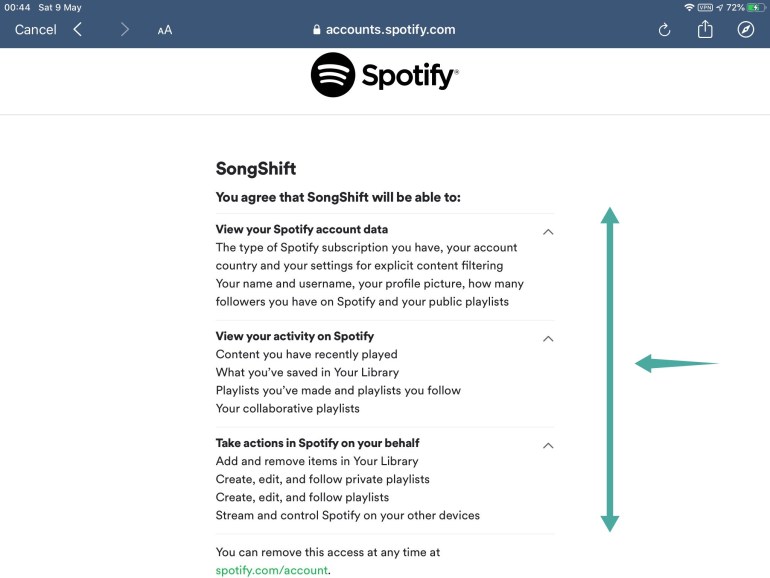
Paso 9: Una vez que haya iniciado sesión, Songshift le solicitará que le otorgue permiso para acceder a sus datos de Spotify. Para hacerlo, toque ‘De acuerdo‘en la parte inferior de la pantalla.
Paso 10: Spotify ahora estará conectado a Songshift y volverá a la página de servicios disponibles. Arrastre hacia abajo la ventana para descartarla y toque ‘Destino de configuración‘ otra vez.
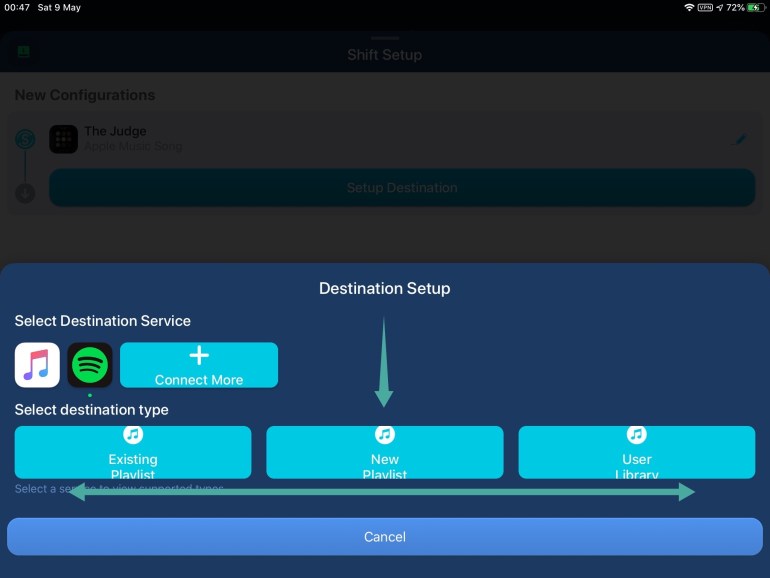
Paso 11: Ahora seleccione el icono de ‘Spotify‘junto a Apple Music y toque el destino deseado para la transferencia de la música seleccionada anteriormente por usted.
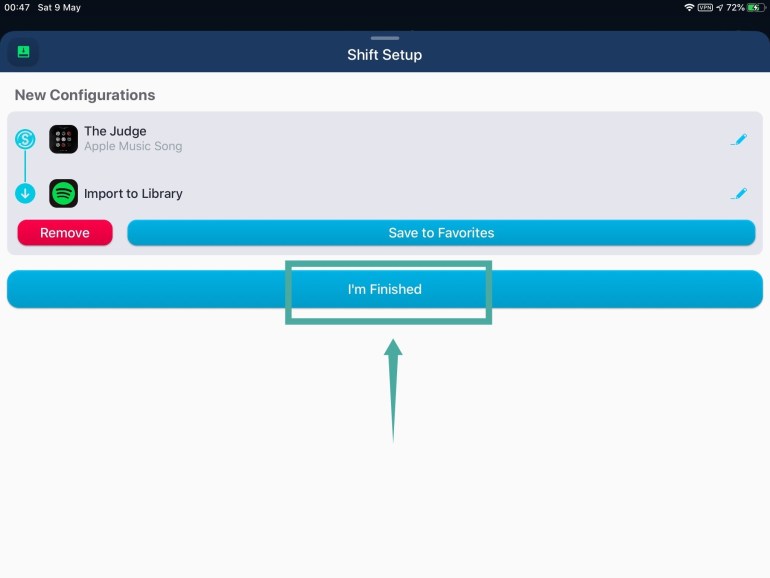
Paso 12: Toque en ‘Terminé‘en la página siguiente.
Sus canciones / artistas / listas de reproducción seleccionados ahora se transferirán automáticamente de Apple Music a Spotify. Cualquier canción o artista que ya exista en su cuenta de Spotify se mostrará como coincidencias y no se transferirán para evitar duplicados.
Esperamos que esta guía te haya ayudado a transferir fácilmente canciones de Apple Music a Spotify. Si tuvo algún problema o alguna duda, no dude en comunicarse con nosotros utilizando la sección de comentarios a continuación.
